Epson L382-drivrutinnedladdning för Windows 10, 8, 7: Det här inlägget fokuserar på tre effektiva sätt att installera korrekta drivrutiner för Epson L382-skrivaren.
Epson L382 är en utmärkt allt-i-ett-bläckstråleskrivare och är välkänd för att tillhandahålla kostnadseffektiva utskrifter. Dessutom är det en ganska enkel uppgift att installera och använda den här skrivaren. Oavsett om det är en av de förstklassiga skrivarmodellerna, släpar den ibland. Merparten av tiden slutar skrivaren plötsligt att fungera när dess drivrutiner antingen blir skadade eller om drivrutinsfilerna försvinner.
Att uppdatera Epson L382-drivrutinen då och då är avgörande för att säkerställa att enheten fungerar som förväntat. För att hjälpa dig har vi förberett den här guiden som förklarar några användbara sätt att utföra nedladdning av Epson L382-drivrutiner för Windows 10 eller äldre versioner.
Metoder för att ladda ner, installera och uppdatera Epson L382 skrivardrivrutin för Windows
Här är tre metoder för att utföra nedladdning av Epson L382-drivrutiner på Windows 10, 8 och 7 PC. Du behöver inte prova alla, du behöver bara gå igenom var och en och välja den som fungerar bäst för dig. Nu, utan att slösa lite tid, låt oss börja:
Metod 1: Uppdatera Epson L382 skrivardrivrutin i Enhetshanteraren
Till uppdatera föråldrade drivrutiner på en PC, kan man använda sig av Enhetshanteraren. Det är en standardkomponent i Microsoft Windows som visar en grafisk representation av hårdvara installerad på din PC och relaterade drivrutiner. Så, för att utföra Epson L382 drivrutinsuppdatering via Enhetshanteraren, följ stegen nedan:
- På tangentbordet trycker du på Windows- och R-tangenterna åt gången för att starta Run-terminalen.
- I fönstret Kör terminal skriver du följande kommando och trycker på Enter från ditt tangentbord.
devmgmt.msc - Detta öppnar Enhetshanteraren, här måste du hitta kategorin Utskriftsköer och dubbelklicka på densamma.
- Efter det högerklickar du på din Epson L382-drivrutin och väljer Uppdatera drivrutinsprogramvara.

- I nästa uppmaning väljer du Sök automatiskt för att uppdatera Epson L382-drivrutinen för Windows 10, 8, 7 PC.
Det är allt! Nu söker Windows standardprogram efter de senaste drivrutinsuppdateringarna. Om det upptäcks kommer det automatiskt att installera de senaste Epson L382-drivrutinsuppdateringarna. När den är installerad, starta om din dator för att tillämpa de senaste ändringarna.
Läs också: Epson L805 skrivardrivrutin Ladda ner och uppdatera på Windows PC
Metod 2: Ladda ner Epson L382-drivrutinen manuellt från den officiella webbplatsen
Är du tekniskt kunnig? Har du god teknisk kompetens? Om ja, skulle det vara lättare för dig att använda den här metoden. I likhet med alla andra tillverkare fortsätter Epson att uppdatera drivrutiner för att förbättra effektiviteten och stabiliteten hos sina produkter. Därför, genom att besöka den officiella webbplatsen för Epson, kan man utföra Epson L382 fullständig nedladdning av drivrutiner. För att göra det, följ stegen som beskrivs nedan:
- Gå till den officiella webbplatsen för Epson.
- Hitta och klicka på fliken Support för att expandera densamma.
- Välj sedan Skrivare från rullgardinsmenyn.
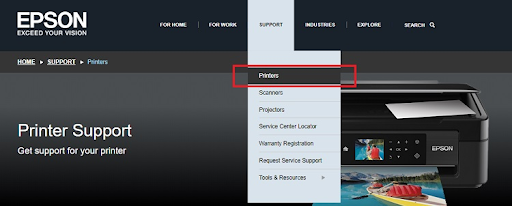
- Ange sedan produktnamnet eller enhetsinformationen i sökrutan och klicka på sökknappen bredvid den. Skriv till exempel Epson L382 och klicka på Sök. (Se bilden nedan som referens)

- Leta nu efter den relevanta drivrutinsfilen enligt din Windows OS-version och klicka på Ladda ner för att hämta Epson L382-drivrutinsfilen.
- Dubbelklicka på den nedladdade filen och följ guiden för att installera den senaste versionen av Epson L382 drivrutinsuppdateringar.
När allt är klart, starta om datorn för att spara de senaste ändringarna.
Läs också: Epson L360 Gratis skrivardrivrutin Ladda ner och installera för Windows PC
Metod 3: Använd drivrutinsuppdateringsverktyget för att installera Epson L382-drivrutinen (rekommenderas)
Ovanstående två var manuella sätt att uppdatera de föråldrade drivrutinerna, vilket kan vara besvärligt eller tidskrävande, särskilt för nybörjare. Det kan också finnas chanser att installera felaktiga eller felaktiga drivrutiner. För att förhindra sådana händelser rekommenderar vi därför att du uppdaterar drivrutiner med någon tredje parts drivrutinsuppdateringsprogram som Bit Driver Updater.
Det är en av de mest lovande mjukvarorna och används av miljontals Windows PC-användare runt om i världen. Programvaran upptäcker ditt system och tar reda på de mest lämpliga drivrutinerna för det. Inte bara det, utan med det här verktyget kan man också lösa många andra Windows-relaterade fel eller fel. Med den betalda versionen av Bit Driver Updater kan du till och med uppdatera alla dina föråldrade PC-drivrutiner med ett enda musklick. Dessutom får du en 60-dagars fullständig återbetalningspolicy och teknisk assistans dygnet runt. Annars kan du uppdatera drivrutiner en efter en med den betalda versionen. Följ stegen nedan för att använda det här verktyget:
- Ladda ner Bit Driver Updater från den officiella webbplatsen. Du kan också göra det gratis genom att klicka på knappen nedan.

- Kör installationsfilen och följ guiden.
- När Bit Driver Updater har installerats, starta den på din PC och klicka på Skanna för att starta processen.

- Vänta tills skanningen är klar. Kontrollera skanningsresultaten och hitta Epson L382-drivrutinen. Klicka sedan på knappen Uppdatera nu bredvid den. Som föreslagits, om du använder Bit Driver Updaters pro-version, kan du också uppdatera andra föråldrade drivrutiner tillsammans med Epson skrivardrivrutin genom att klicka på knappen Uppdatera alla.

Där har du det! Se hur snabbt Bit Driver Updater installerar de senaste Epson L382-drivrutinsuppdateringarna på din Windows-dator. En punkt som bör noteras är att Bit Driver Updater automatiskt tar en säkerhetskopia av den äldre versionen av drivrutiner innan de uppdateras. Så drivrutinerna kan återställas om det behövs.
Epson L382-drivrutinnedladdning för Windows 10, 8, 7: KLAR
Så det handlade om hur man hittar, laddar ner och installerar Epson L382-drivrutiner för Windows PC på kortast möjliga tid. Vi hoppas att du gillade den här guiden för installation av drivrutiner. Lämna gärna dina frågor eller ytterligare förslag i rutan nedan.
För mer teknikrelaterad information, prenumerera på vårt nyhetsbrev. Följ oss också Facebook, Twitter, Instagram, och Pinterest
.